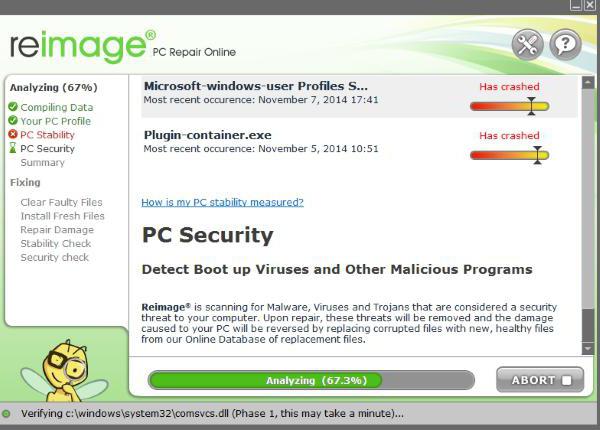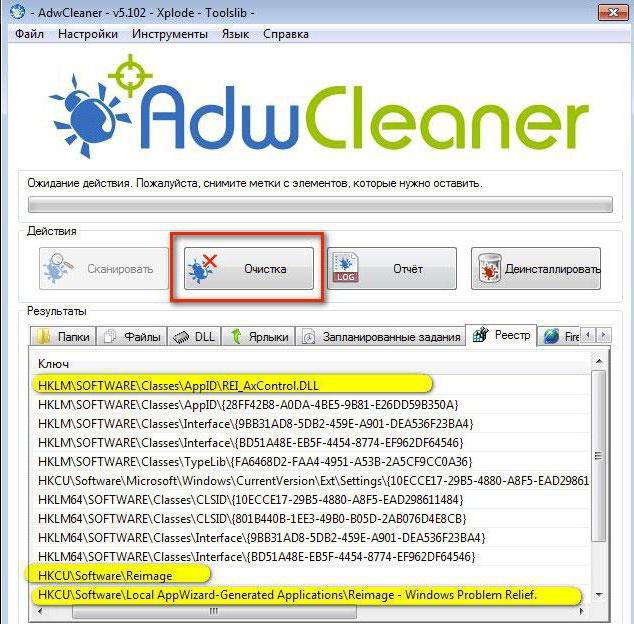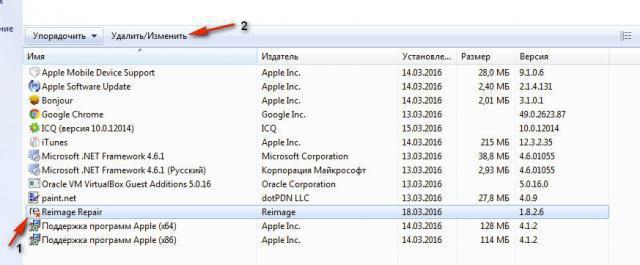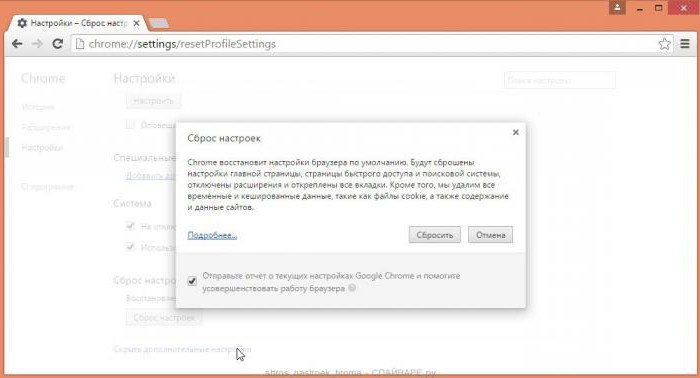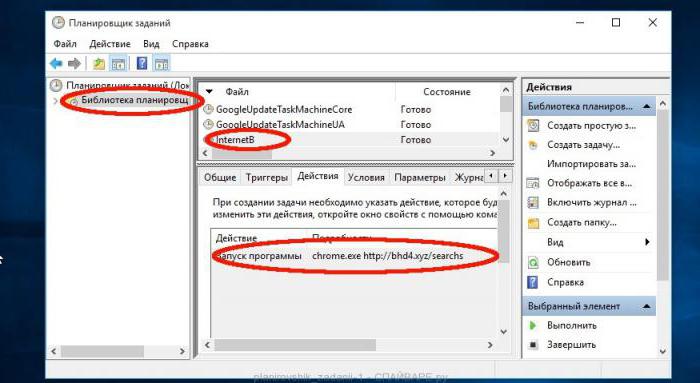Как удалить программу Reimage Repair с компьютера
Reimage Repair не является вирусом, разработчики позиционируют этот программный продукт как антивирусный сканнер. Однако если он установился на компьютер произвольно, то есть без вашего ведома, вместе с другим приложением, или даже если был скачан с оф.сайта по чьей-то рекомендации, всё равно пользы от него ждать не стоит.
Бесплатно распространяющийся дистрибутив Reimage Repair — это не больше, чем демо-версия, навязчиво призывающая купить лицензию. После инсталляции в систему он отображает рекламу во всплывающих окнах, самостоятельно (без участия пользователя) запускает сканирование компьютера, при нажатии некоторых кнопок открывает в браузере сомнительные сайты. Может вводить в заблуждение сообщениями о том, что система инфицирована, опять же, с целью подтолкнуть пользователя на приобретение полной версии сканера.
Чтобы удалить Reimage Repair из компьютера, выполните эту инструкцию:
Деинсталляция
1. Закройте окно программы Reimage Repair (проверьте трей, там его иконки тоже не должно быть).
2. Щёлкните кнопку «Пуск», перейдите в «Панель управления».
3. Установите режим «Категория» (опция в правом верхнем углу).
4. В разделе «Программы» клацните «Удаление программы».
5. Кликом левой кнопки выделите в списке название приложения. Кликните команду «Удалить/Изменить».
6. В дополнительном запросе согласитесь с удалением: нажмите «Да». Дождитесь завершения деинсталляции.
В более ранних версиях Reimage при запуске удаления появляется окно «Uninstall». В таком случае убедитесь, что в настройке «Keep your PC… » (сохранить настройки антивируса) снят флажок. А потом нажмите «No Thanks, just uninstall… » (Нет, спасибо, просто удалить).
В браузере откроется сайт разработчика с рекламой. Закройте его и вернитесь в окно деинсталлятора. Нажмите кнопку «Next», чтобы завершить удаление.
Дополнительная очистка
После стандартной деинсталляции сомнительного антивируса в системе остаётся достаточно большое количество его элементов (файлов, записей в реестре). Чтобы удалить их, а заодно и проверить диск C на наличие зловредов и потенциально опасных объектов, воспользуйтесь утилитой AdwCleaner:
1. Откройте в браузере официальную страничку для загрузки утилиты — https://toolslib.net/downloads/viewdownload/1-adwcleaner/.
2. Щёлкните кнопку «Download Now».
3. Клацните правой кнопкой по скачанному инсталлятору.
4. В окне «Условия использования» выберите «Я согласен».
5. Нажмите «Сканировать».
6. После проверки, перед тем, как удалить зловредов и остатки Reimage Repair, откройте поочерёдно вкладки (Службы, Папки, Файлы… ) и ознакомьтесь с найденными AdwCleaner объектами.
8. Закройте все окна и запущенные программы. Клацните «OK».
9. По завершении очистки AdwCleaner попросит вас перезагрузить компьютер. Согласитесь: нажмите «OK».
10. После запуска операционной системы автоматически откроет файл с логами проверки.
Закройте его и приступайте к работе. Приложение Reimage Repair полностью удалено!
Что за программа Reimage Repair и для чего она нужна?
Добрый день. Reimage repair что это за программа? Давайте рассмотрим, что это такое. Довольно часто бывает ситуация, когда вы скачали определённую программу с сомнительного сайта, но, вместо одной программы, замечаете и вторую (или несколько), которая также появляется на мониторе (хуже, если она на мониторе не появилась, но, в систему внедрилась).
Этой второй программой может быть Reimage Repair.
Чтобы избежать этого, нужно установить бесплатную программу Unchecky, которая будет тщательно следить за всеми дополнительными галочками в устанавливаемой программе и предупреждать вас об этом.
Но, вернёмся к Repair. Часть людей открыто говорит о ней, как о вирусе. Разработчики же уверяют, что данная программа нужна как отличный оптимизатор Windows. Вот тут и начинается самое интересное, почему-же программу оптимизатор именуют вирусным ПО?
Для чего нужна Reimage Repair?
Чтобы это выяснить, давайте вначале установим эту программу. И так, я произвёл установку данной программы. На экране монитора ничего не изменилось, если не считать ярлыка Reimage. Кроме этого, интерфейс программы на русском языке, что уже радует. Дизайн довольно понятный. Продолжим, теперь нажмём «Начать сканировать». Сканирование продолжалось минут пять.
Данный софт обнаружил в системе какие-то проблемы. А именно, проблемы в 2 служебных программах и в реестре 43 проблемы. Причем надпись о проблемах программа выделила красным цветом. Если открыть браузер, новых страниц загрузки нет. Это уже радует.
Итак, нажмём на кнопку «Начать ремонт» и посмотрим, что из этого выйдет. Перед «Ремонтом» я рекомендую создать точку восстановления. Также, если у вас на жестком диске есть важные данные, их лучше перенести в облако или просто на внешний диск (флешку).
После нажатия на «Ремонт», программа неожиданно переходит на главный сайт производителя. Кроме этого, Repair предлагает приобрести официальную версию за 700 рублей в год. Ситуация проясняется. Программа только делала вид, что сканирует компьютер. Хотя, вполне возможно, часть проблем реальные, но, большинство вымышленные.
То есть, с помощью бесплатной версией программы вы никакие ошибки в системе не устраните. Производителям нужны деньги, и они предлагаю приобрести Pro версию программы. При этом вопрос, будет платная версия Reimage Repair реально оптимизировать компьютер или нет, остаётся открытым. Но, я склоняюсь к мысли, что не будет. Программа будет делать вид, что работает. Может, часть ошибок действительно исправит, а в основном, будет создавать лишнюю нагрузку на систему.
По поводу работы бесплатной версии хочу добавить: — часть пользователей уверяют, что после её установки в браузере начала появляться реклама спам. Кроме этого, в целом компьютер начинал хуже работать. Что в этом случае остаётся делать? Выход один, удалить Reimage.
Как деинсталлировать Reimage Repair?
Многие люди привыкли удалять программы с помощью утилиты Windows. Но, это не самый лучший метод, тем более, когда удаляешь опасную программу. Поэтому, для удаления я советую использовать одну из утилит удаления, таких как Revo Uninstaller, Soft Organizer, или Uninstall Tool.
Итак, используем для удаления, например, последнюю из приведённых программ. Для более подробной информации о ней я советую пройтись по ссылке выше.
- Устанавливаем утилиту. Далее, нужно запустить Uninstall Tool. В открывшемся окне внимательно просматриваем все установленные программы, ища Reimage. Когда её находим, кликнем по ней два раза мышкой.
- У нас откроется окошко, где нам сообщают, что удаляемая программа защищаем компьютер, исправляет ошибки и прочий бред. Мы теперь знаем, как она это делает. Поэтому, нажимаем «Удалить».
- Затем, программа поинтересуется, почему вы её удаляете. Я не советую объяснять ей причину удаления, а особенно, оставлять свой эл. адрес в соответствующей строке, т.к. в дальнейшем возможен спам на ваш электронный адрес.
- После того, как главная часть программы будет удалена, в системе останутся её следы. Поэтому, посмотрим внимательно на файлы, которые нам предлагается удалить и, если там присутствуют слова Reimage Repair, ставим над ними галочки и удаляем.
Повторная проверка Windows
Как я уже говорил, многие пользователи считают данный софт рекламным вирусом, а, с подобного рода вредителями отлично справляется антивирус Malwarebytes AdwCleaner. Скачиваем его с официального сайта или с одного из торрент сайтов.
- Затем, необходимо запустить AdwCleaner. В появившемся окошке выбираем синюю кнопочку «Сканировать».
- Проведя анализ, я увидел, что деинсталлятор удалил не все следы Repair. Как видно из скриншота, часть файлов программы осталось. Например, подобных угроз у меня 7. Кликнем по синей кнопочке «Очистить и восстановить».
- После повторной очистки компьютера, мы увидим окно, в котором вам предложат перезагрузить ПК, чтобы действия AdwCleaner вступили в силу. Если вы решаете срочную задачу, можно отложить перезагрузку. Но, лучше это сделать сразу.
- Перезагрузив компьютер, мы увидим окошко Malwarebytes, в котором нам сообщат, что очистка завершена.
- После этого, можно войти в меню «Карантин», посмотреть на находящиеся там файлы, и удалить их.
Проверка Windows антивирусом Web Curelt
Вы хотите более тщательно проверить систему на оставшиеся вирусы? В таком случае, запустите ваш антивирус, и нажмите «Сканировать». Если у вас антивируса нет, можно скачать бесплатную одноразовую утилиту Web Curelt и тщательно просканировать систему.
Я сказал одноразовая потому, что данный антивирус не обновляется. Поэтому, лучше скачать свежую версию со всеми обновлениями именно в тот день, в который будет проводиться сканирование.
- На сайте Доктора Веба принимаем все условия, и ставим все галочки, которые от нас требуют, иначе вам скачать утилиту просто не удастся.
- Итак, запускаем утилиту и нажимаем «Выбрать объекты для проверки».
- В открывшемся окне поставим галочки над всеми папками и нажмём «Запустить проверку».
- У нас начнётся проверка, в ходе которой вы увидите не только следы от Reimage, если они остались, но и прочие вирусы, если они есть.
Как видите, угроз не обнаружено! Вы теперь знаете, что за программа Reimage Repair. Надеюсь, вы с ней больше не столкнётесь. Успехов!
Как удалить Reimage Repair: практические рекомендации
Не секрет, что в Интернете сегодня для установки предлагается огромное количество программного обеспечения, которое рядовому пользователю совершенно не нужно. Одним из самых назойливых приложений является Reimage Repair. Как удалить его, далее и будет рассмотрено. Но для начала — несколько слов о том, что же это за программа.
Reimage Repair: что это за приложение?
Вообще, принято считать, что данный программный пакет вирусом не является, однако признаки рекламных модулей в нем все же присутствуют. Что это за утилита?
Это есть самый обычный антивирусный сканер, навязчиво предлагающий пользователю собственные услуги по очистке системы от всевозможных угроз. Но тут не все так просто, поскольку, по большому счету, от вирусов эта программа компьютер не избавляет и к тому же добавляет рекламу в браузеры. Программа бесплатной не является, а предложения по покупке полной версии появляются с завидной регулярностью.
Само приложение может устанавливаться без ведома пользователя в качестве сопутствующего ПО, и именно поэтому его можно отнести к разряду потенциально нежелательных программ. Как удалить Reimage Repair? Есть несколько простых методов, которые далее и будут описаны. Все они помогают избавиться от назойливого сканера целиком и полностью, но в некоторых случаях придется запастись терпением.
Reimage Repair: как удалить рекламу специализированными утилитами?
Начнем с самого простого. Как правило, большинство рядовых юзеров, несведущих в настройках операционной системы, пытаются применять антирекламные утилиты. Это правильно.
На сегодняшний день этот сканер определяется программами вроде AdwCleaner, Dr. Web CureIt!, Zemana Anti-Malware, Malwarebytes Anti-Malware и т.д. Достаточно просто запустить любую из этих утилит, дождаться окончания процесса сканирования и нейтрализовать все найденные результаты.
Как удалить Reimage Repair с компьютера средствами Windows
В случае если подобных программ под рукой нет, можно воспользоваться и инструментарием самих Windows-систем. Сам сканер в системе не маскируется и как бы представляет собой легальное ПО, установленное на компьютер с согласия пользователя (доверенное приложение).
Как удалить программу Reimage Repair? Проще простого: ее можно найти в стандартном списке установленных приложений раздела программ и компонентов, который находится в «Панели управления». Найдя программу, необходимо выделить строку с ее названием и нажать кнопку деинсталляции.
Поиск остаточных компонентов
Отдельно обратите внимание на тот момент, что ни встроенный деинсталлятор самого антивируса, ни его аналог, «вшитый» в Windows, абсолютно полностью все компоненты пакета не удаляют. Остаются записи системного реестра, файлы и каталоги.
Очистку реестра можно произвести непосредственно в редакторе, вызвав его командой regedit в меню «Выполнить», после чего задать поиск (Ctrl + F), прописать название приложения и удалить все, что будет найдено. Обычно основные папки будут находиться в разделах SOFTWARE веток HKLM и HKCU. Перемещаться по найденным ключам можно посредством нажатия клавиши F3 или кнопки продолжения поиска.
Аналогичную процедуру придется проделать и в «Проводнике» или в другом файловом менеджере. В некоторых случаях в поисковом поле придется прописать название программы со знаком процентов в начале и в конце строки, поскольку исходная папка, в которую помещена директория антивируса, может быть скрытой.
Но можно пойти и более простым путем, используя для полного удаления приложения специальные деинсталляторы вроде iObit Uninstaller, которые деинсталлируют не только основные компоненты пакета, но и удаляют весь оставшийся компьютерный мусор.
Удаление приложения из браузеров
Теперь несколько слов о том, как удалить Reimage Repair из браузера, используемого по умолчанию, или любого другого установленного в системе (сканер способен создавать собственные ссылки для автоматизации быстрого перехода на ресурс активации и приобретения продукта). А вот собственных панелей, расширений, дополнений или надстроек эта программа не устанавливает. И как удалить Reimage Repair в этой ситуации?
Порядок выполнения действий для любого веб-обозревателя один: входите в параметры браузера и производите полный сброс настроек, так сказать, до заводского состояния.
После этого необходимо воспользоваться меню ПКМ на ярлыке обозревателя и в пункте указания полного пути к исполняемому файлу посмотреть, чтобы он заканчивался названием браузера с расширением EXE. Для некоторых браузеров (в частности, для «Оперы») исполняемый файл называется Launcher.exe.
Проверка «Планировщика заданий»
Наконец, в вопросе того, как удалить Reimage Repair, в завершение нужно проверить так называемый Планировщик заданий, в котором антивирус может создать собственную постоянно исполняемую задачу.
Вызываем апплет командой taskschd.msc из консоли «Выполнить», через библиотеки находим все активные задания, смотрим, какое из них вызывает установленные браузеры и через команду действий удаляем все то, что содержит ссылку на исполняемый файл обозревателя с припиской поисковой строки сайта, начинающейся с http://, после чего следует указание на сам ресурс (иногда в конце может присутствовать слово search с дополнениями или без них).
Для любого из вышеописанных решений после выполнения всех действий по нейтрализации Reimage Repair в обязательном порядке требуется полная перезагрузка компьютера, независимо от того, какая именно методика использовалась. По идее, если все операции были выполнены правильно, данное программное обеспечение больше вас не потревожит. А в будущем, чтобы избежать проникновения таких угроз в систему, внимательно читайте, что предлагают инсталляторы программ или игр, которые скачивались с неофициальных ресурсов, и убирайте галочки с соответствующих пунктов.